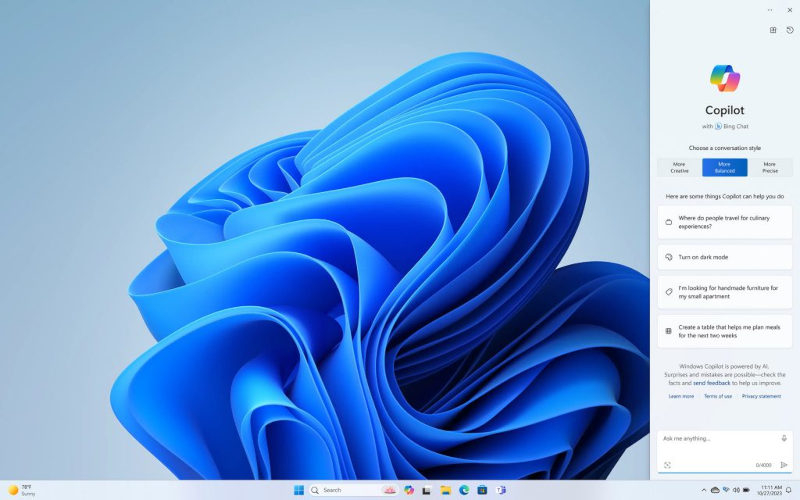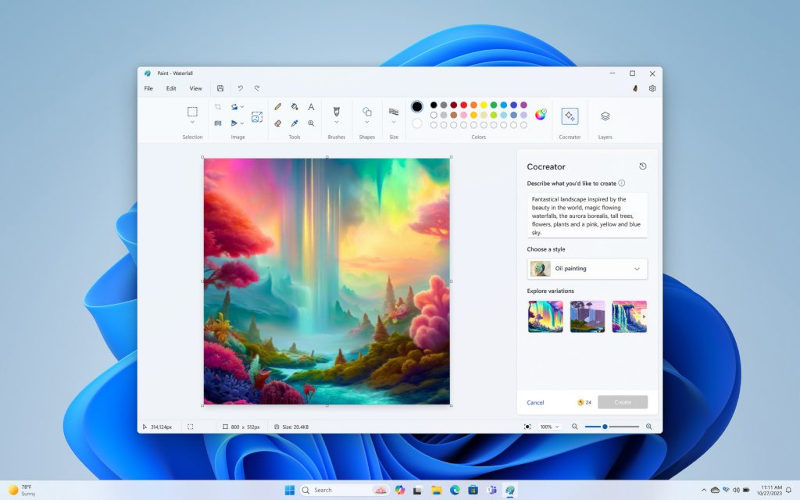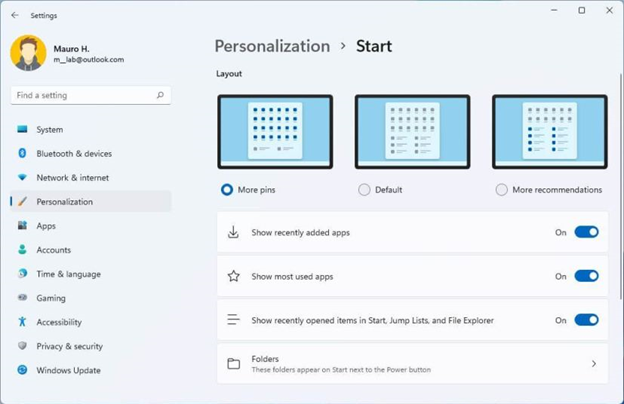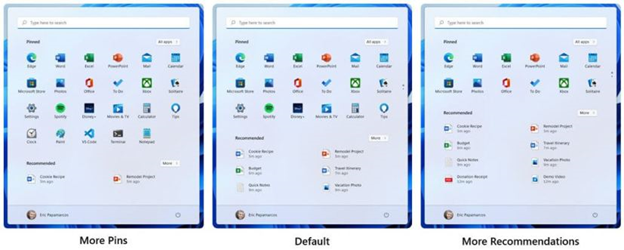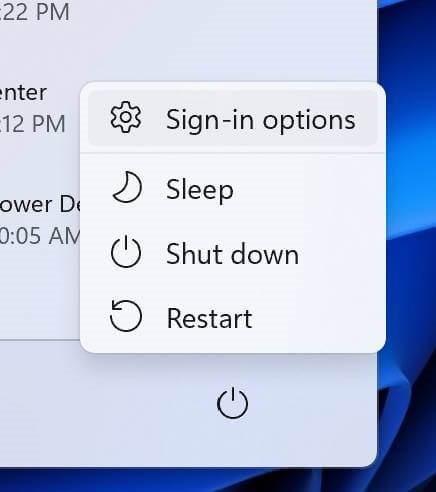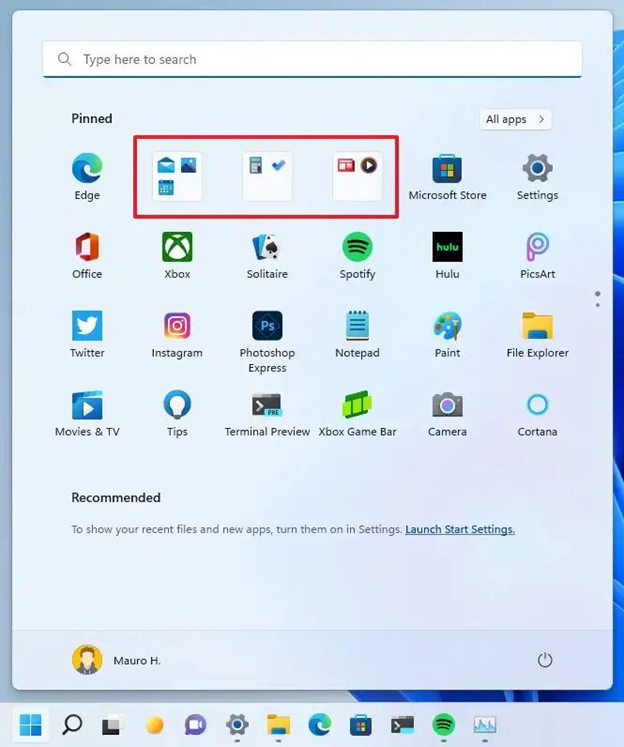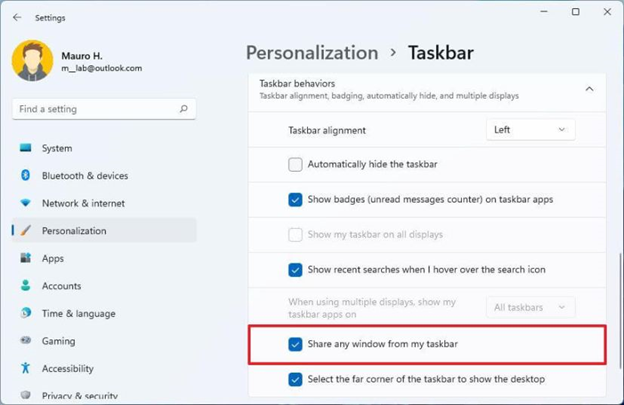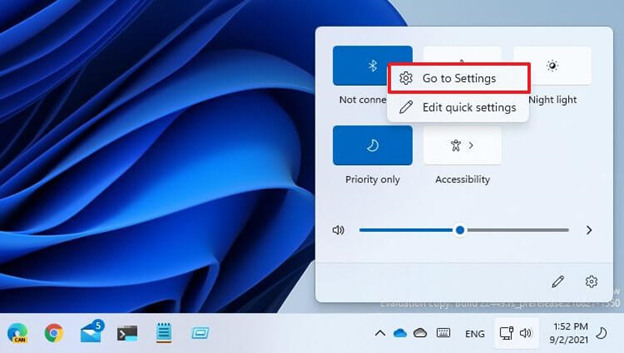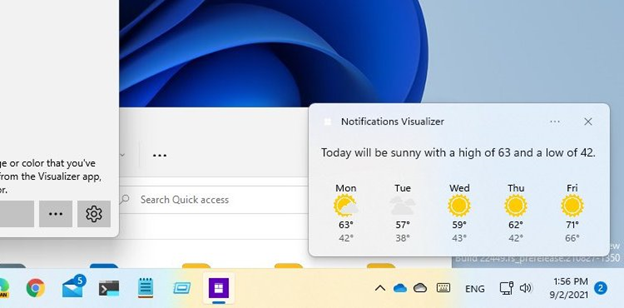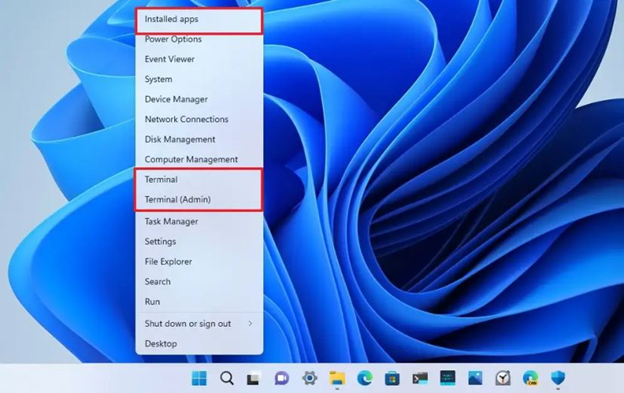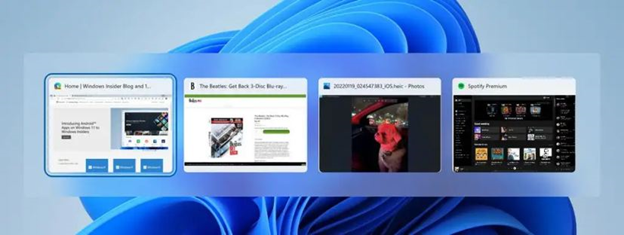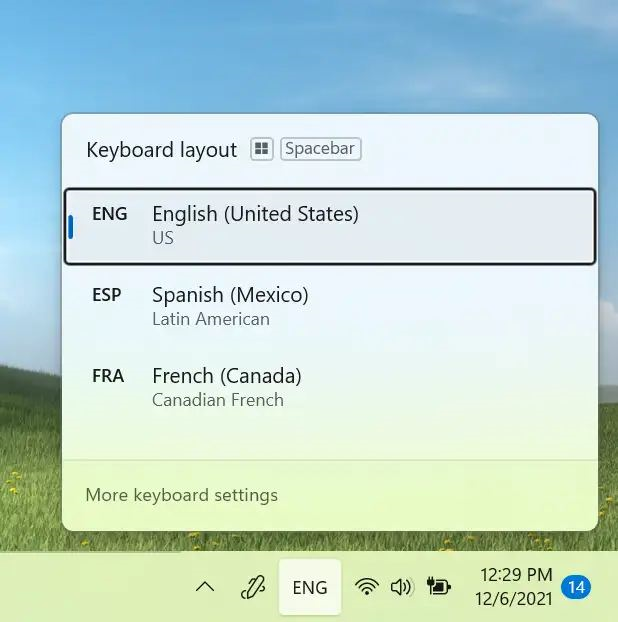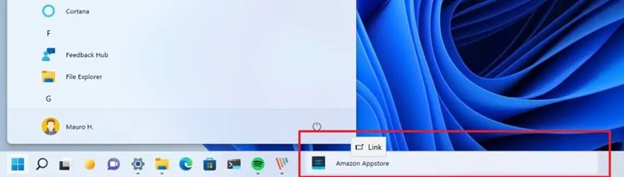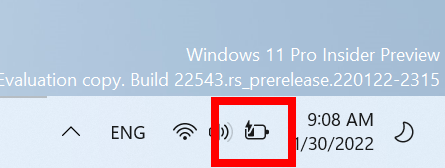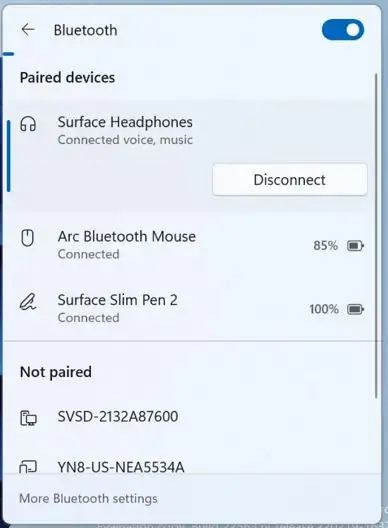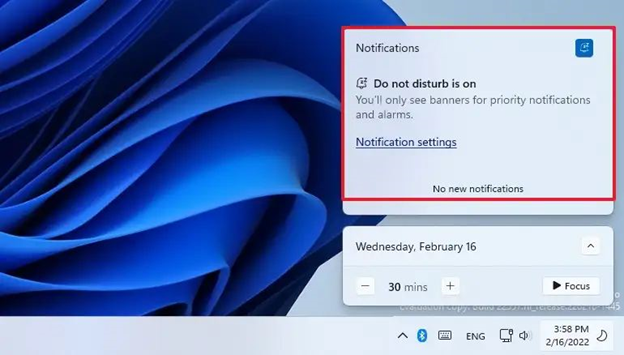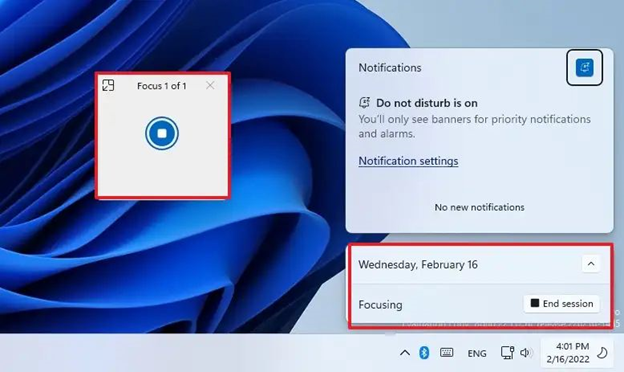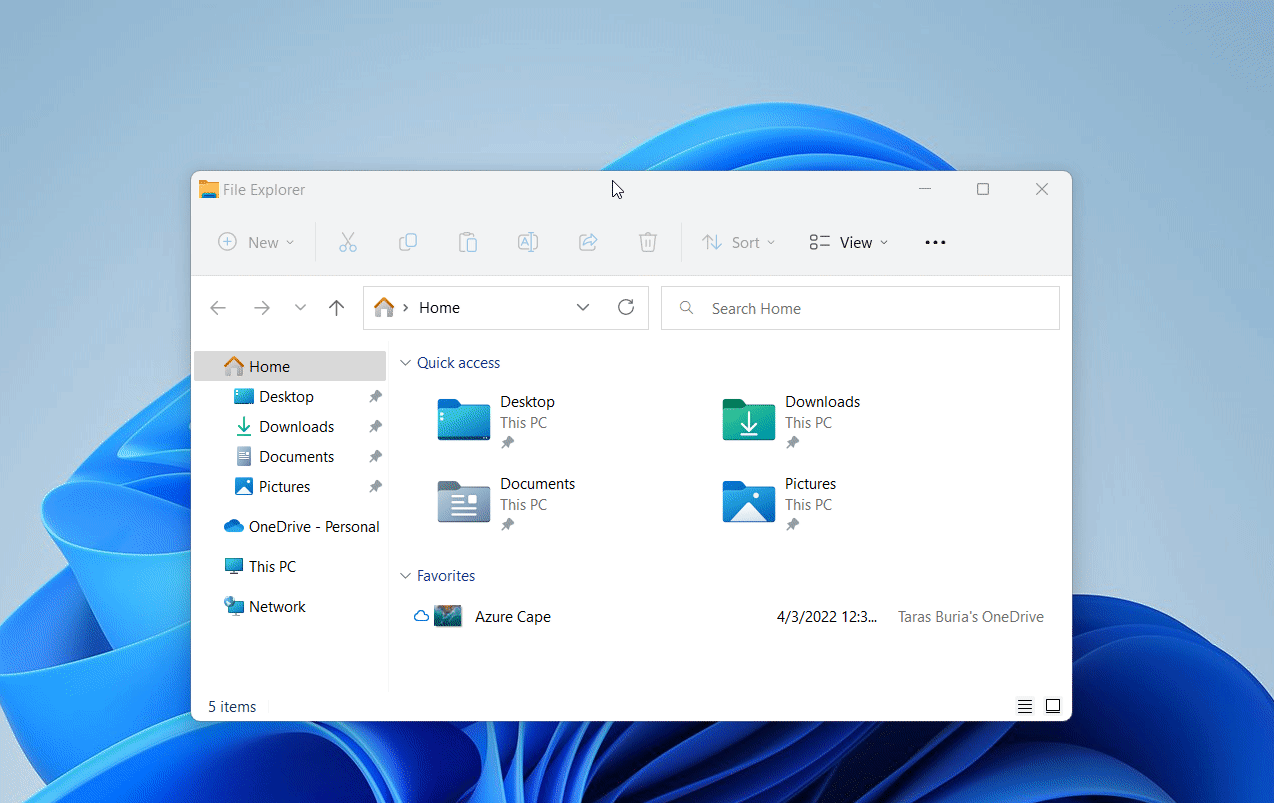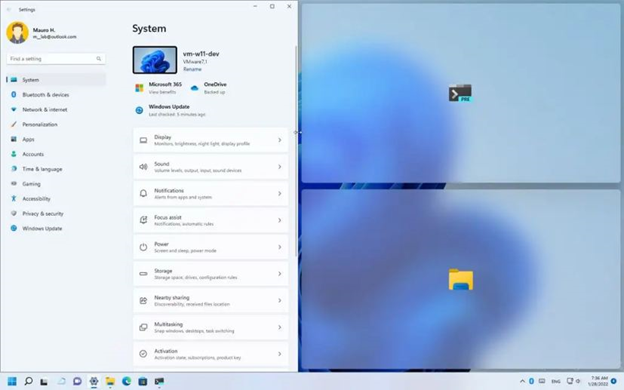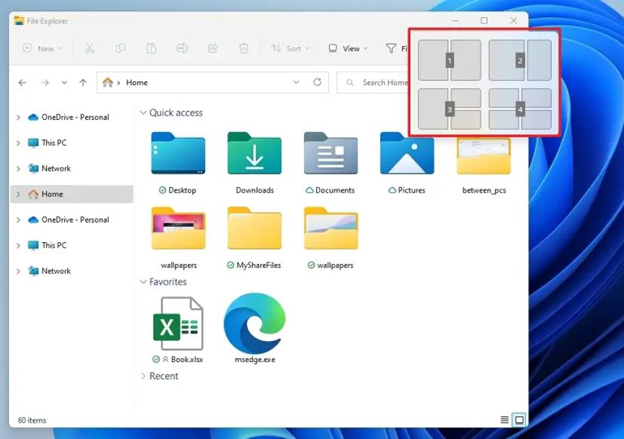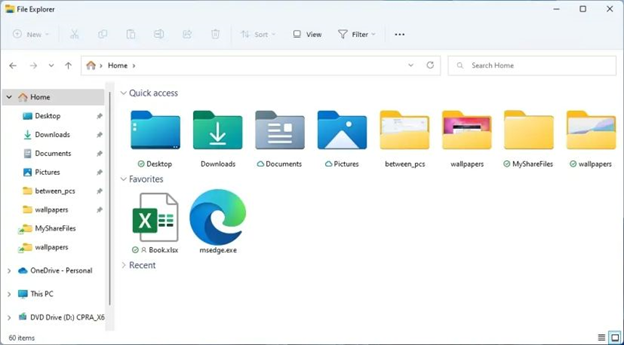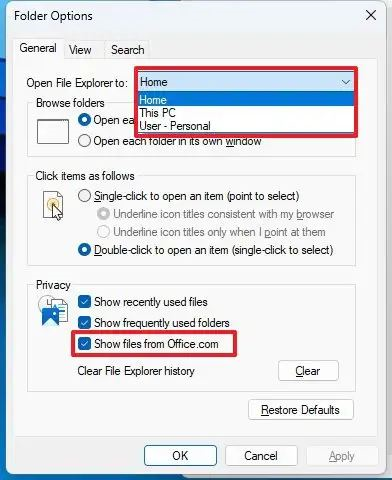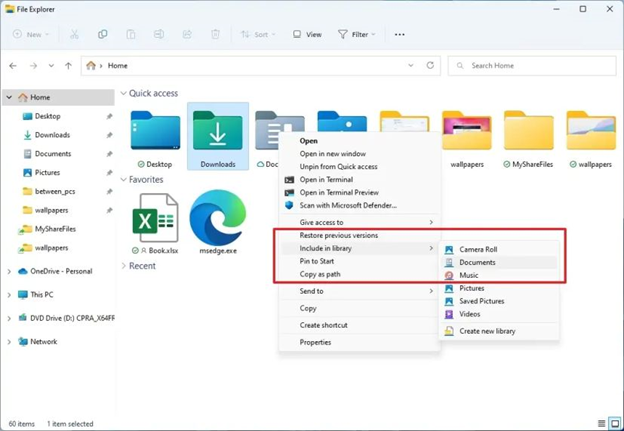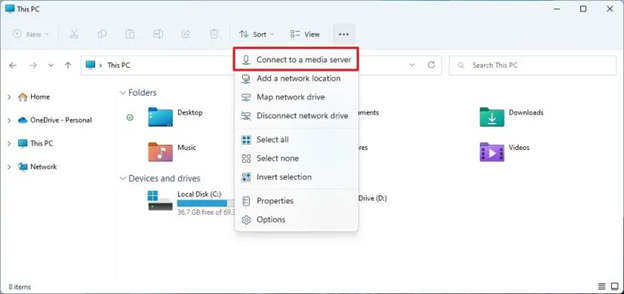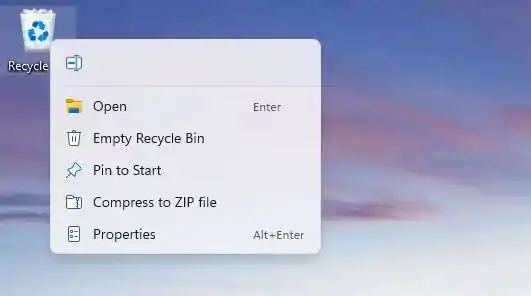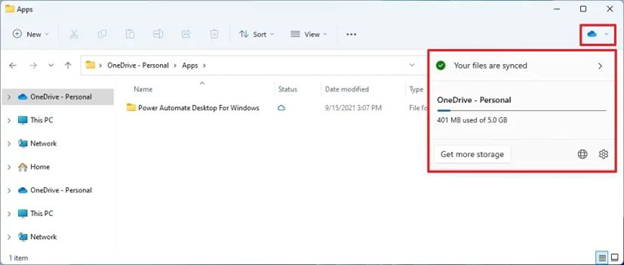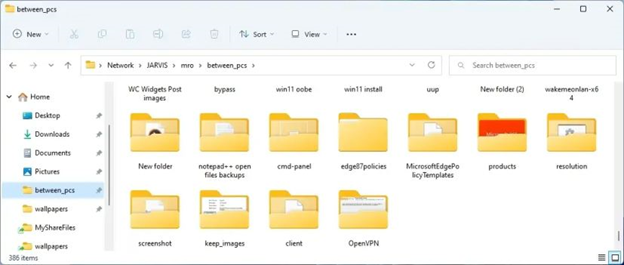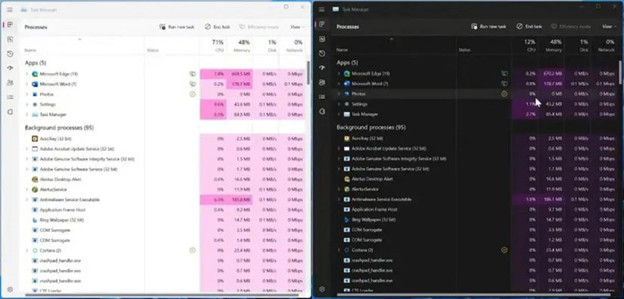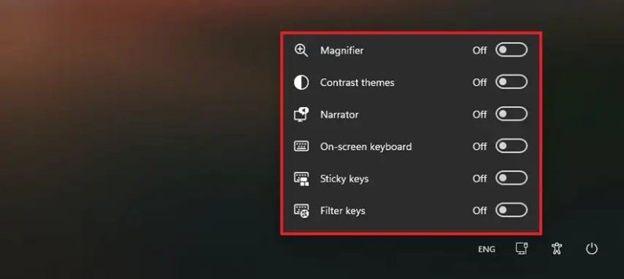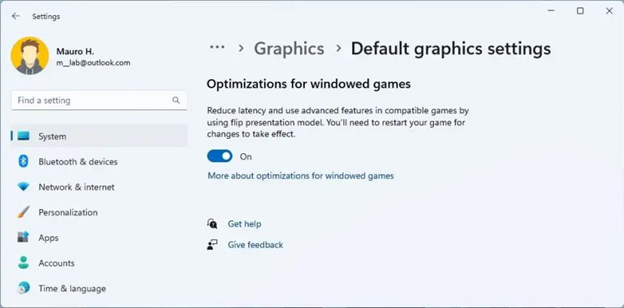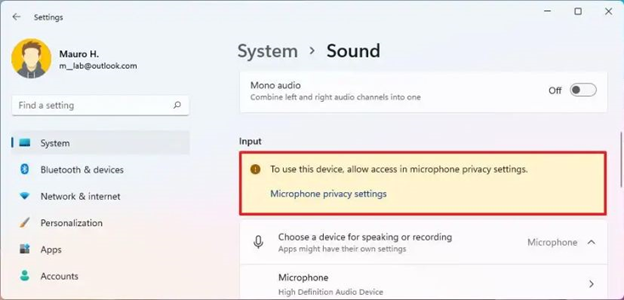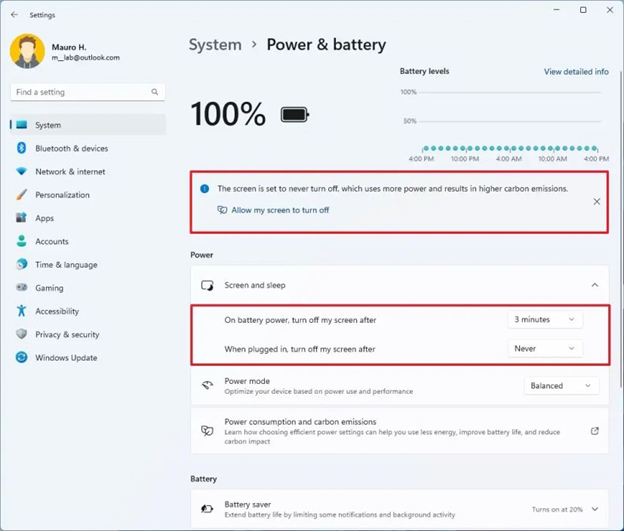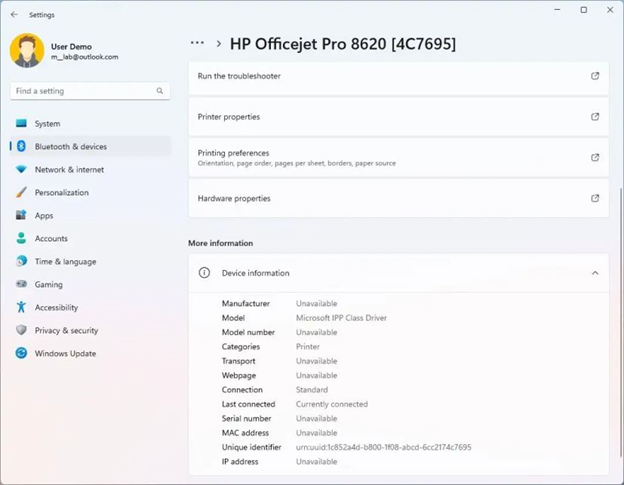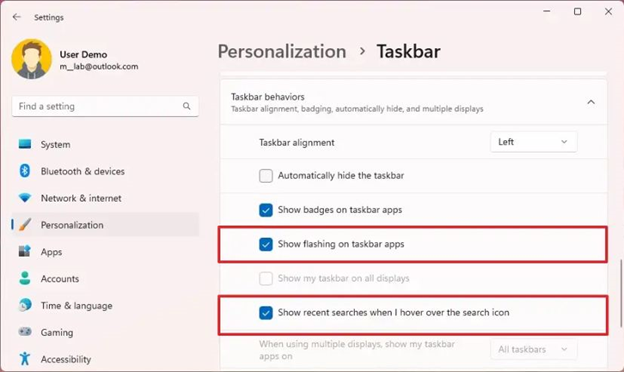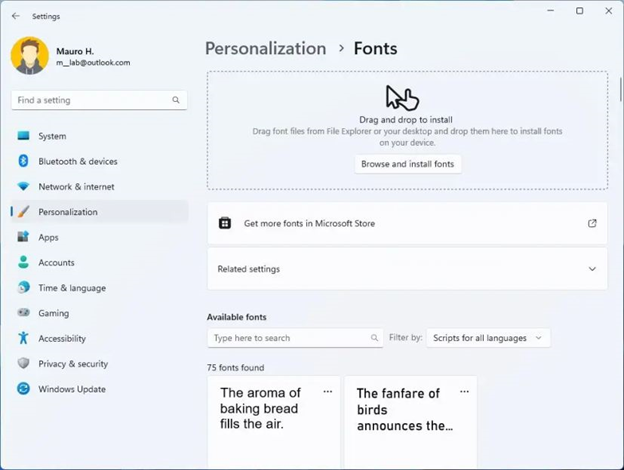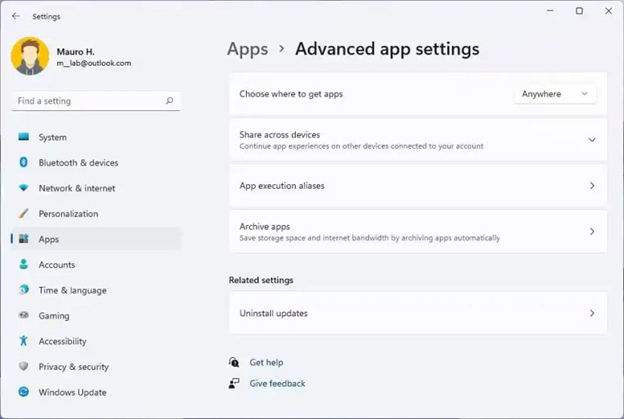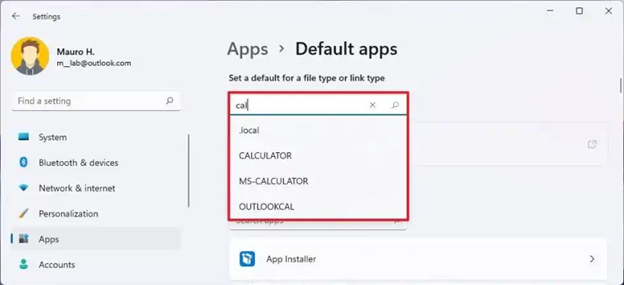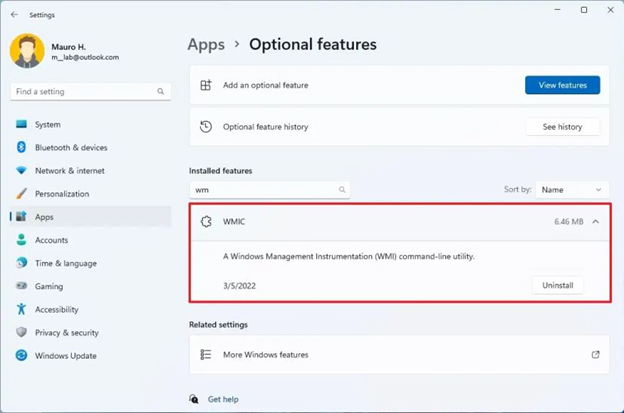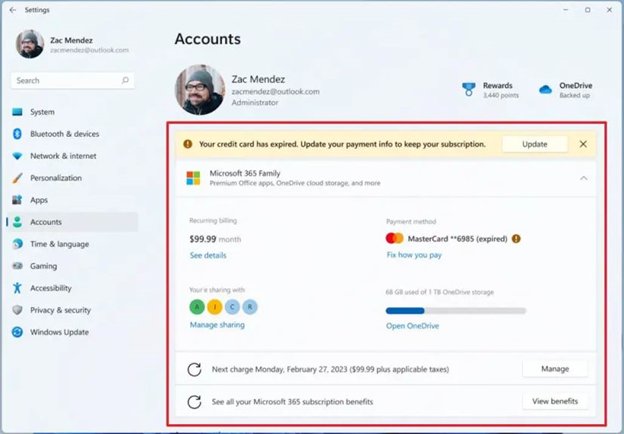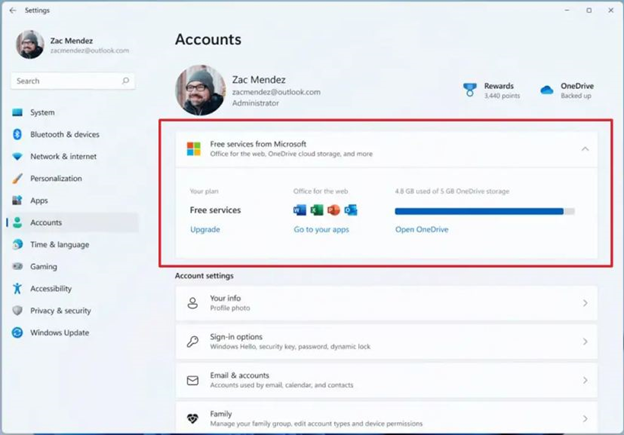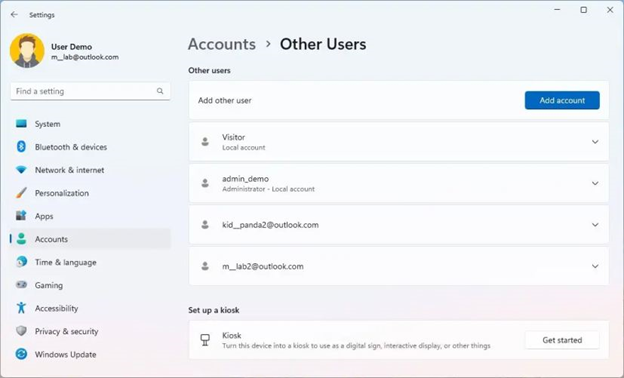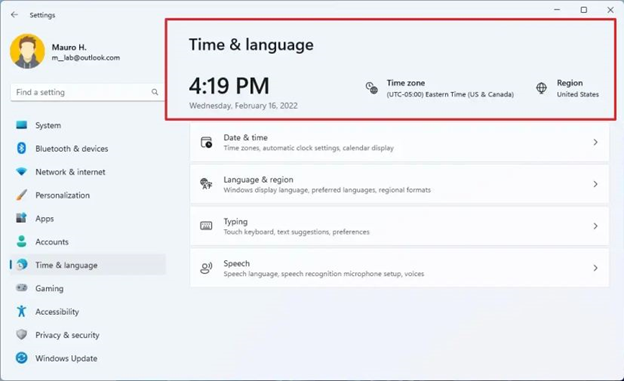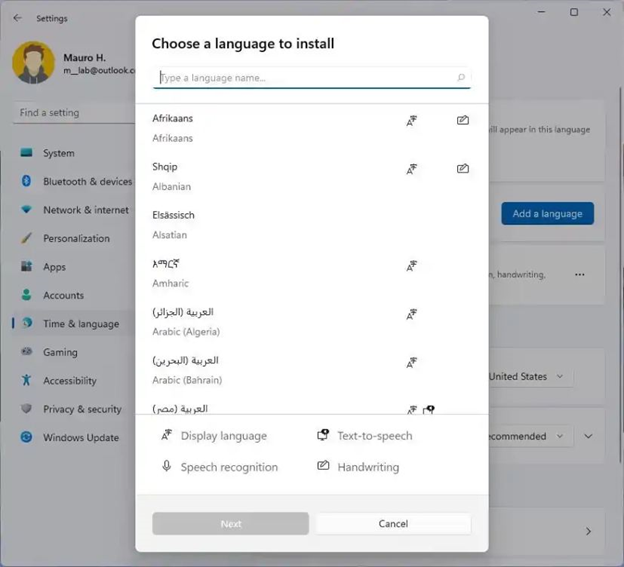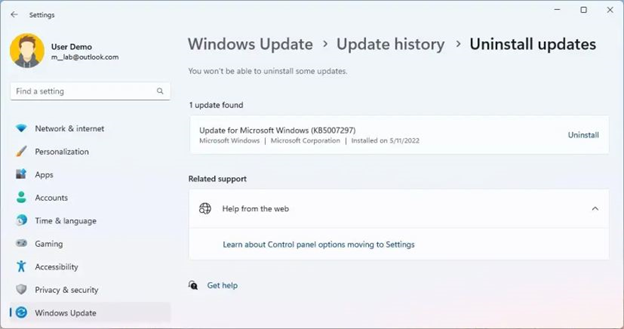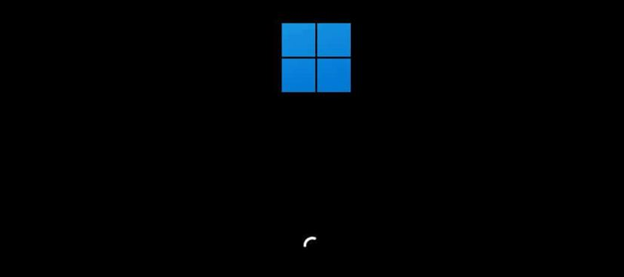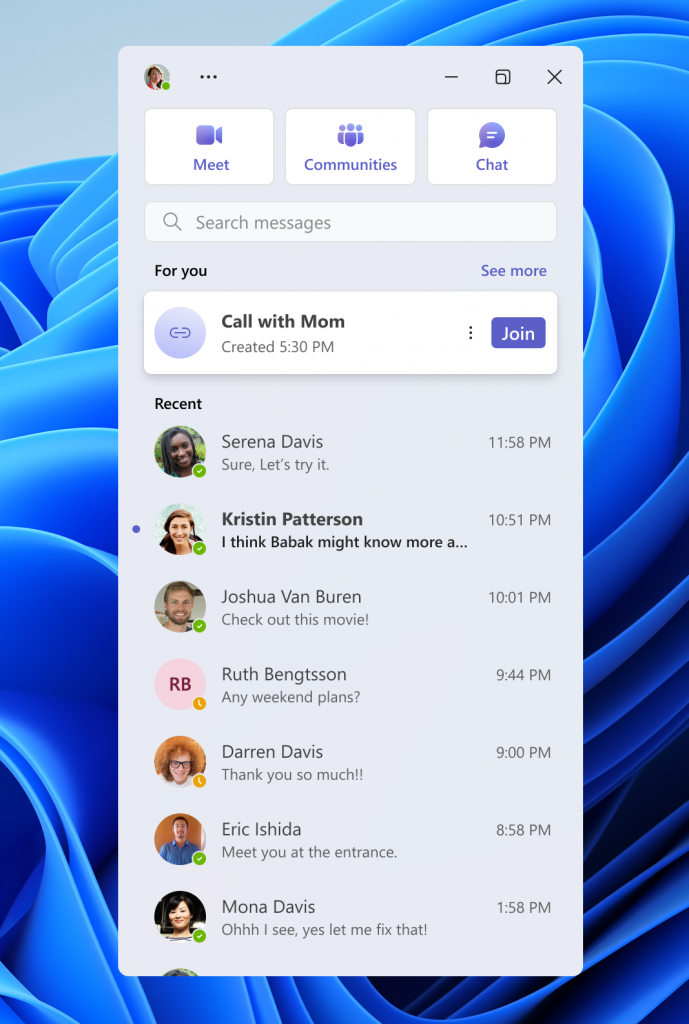3DNews Новости Software программное обеспечение Microsoft выпустила масштабное обновлени…
Самое интересное в обзорах
Вчера компания Microsoft выпустила масштабное обновление Windows 11, в котором применили новый подход к обновлениям своей операционной системы — новые функции теперь развертываются постепенно и не для всех пользователей сразу. Компания также избрала новый подход к наименованиям пакетов, чем ввела аудиторию в некоторое замешательство. Ситуация несколько прояснилась, когда компания перечислила новые функции Windows и входящего в комплект ПО.
Источник изображения: blogs.windows.com
С планами выпуска нового масштабного обновления и наименованиями пакетов действительно вышло непросто: новые функции Windows 11, которые, как предполагалось, были запланированы для Windows 11 23H2, на самом деле являются частью сборки Windows 11 22H2. Причём в IV квартале выйдет очередное обновление Windows 11 23H2, но компания решила обозначить его как Windows 11 2023 Update. Таким образом, очередной пакет новых функций, который начал развёртываться накануне, относится к Windows 11 22H2. А Windows 11 2023 Update, согласно Microsoft, является «кумулятивным» обновлением с полным комплектом новых функций для Windows 11 22H2 — у них общая кодовая база и единая сервисная ветка. Новые возможности системы будут внедряться постепенно и неравномерно для разных пользователей при помощи механизма CFR (Controlled Feature Rollout) — это касается также ИИ-ассистента Windows Copilot.
Ниже приводятся основные функции Windows 11, которые будут развёртываться с последним обновлением, которое было выпущено вчера:
- ИИ-помощник Windows Copilot переименован просто в Copilot. Своего рода сочетание Bing Chat и Cortana на базе ИИ. Ассистент связан с Copilot в Edge.
- Ключи доступа (passkeys) — новый способ авторизации на сервисах без паролей, связанный с биометрической идентификацией в Windows Hello.
- Голосовой доступ. Расширенные возможности голосовой навигации в Windows — можно даже произнести PIN-код для входа в систему.
- Новые голоса дикторов на испанском, португальском, французском, немецком, китайском, японском, корейском и английском (для Великобритании и Индии) языках.
- Датчик присутствия. Если веб-камера поддерживает эту функцию, система может затемнять экран, когда пользователь на него не смотрит. В отсутствие пользователя система блокируется.
- Загрузка в Windows 365. Возможность входа в облачный ПК вместо локального и переключение между ними.
- «Проводник» с ИИ для пользователей с учётными записями SharePoint — предлагает рекомендуемые файлы в карусели.
- Instant Games. Аналогичная функция есть в Android: быстрый запуск игр без установки. Будет работать с некоторыми казуальными играми.
- Улучшенный микшер громкости.
Далее приводится список новых или обновлённых приложений в комплекте Windows 11.
- Microsoft Paint теперь поддерживает слои и прозрачность, удаление фона с помощью ИИ, а также генератор изображений Paint Cocreator также на основе ИИ.
- Dynamic Lighting — управление RGB-подсветкой на периферийных устройствах средствами Windows.
- Microsoft Clipchamp — видеоредактор с функциями ИИ.
- «Ножницы» с расширенными возможностями. Помимо снимков экрана, поддерживается видеозапись, запись звука, извлечение текста из скриншотов и сокрытие личной информации.
- «Фотографии». Поддерживает размытие фона и поиск по содержимому изображений, например, по запросам «пляж» или «снег».
- Резервное копирование. Сохранение «большинства» файлов, настроек и учётных данных в облаке Microsoft и возможность восстановления данных на новом компьютере.
- Microsoft Store. Позволяет выбирать, куда устанавливаются игры.
- Outlook — новый внешний вид.
Новые функции Windows 11 и входящих в неё приложений будут развёртываться постепенно. К примеру, доступность Copilot будет зависеть от страны и типа пользователя — предпочтение будет отдаваться корпоративным. Paint Cocreator сначала появится на канале предварительных версий для инсайдеров, причём тех, кто добавился в список ожидания. Функция Instant Games пока ограничена предварительной версией — то же касается новых возможностей Microsoft Store. А функции резервного копирования не появятся в Китае.
Если вы заметили ошибку — выделите ее мышью и нажмите CTRL+ENTER.
Самые обсуждаемые публикации
В компании пока не решили, стоит ли возвращать функцию «перетаскивания»
Вчера компания Microsoft выпустила самое большое обновление за время существования операционной системы Windows 11. Как обнаружили пользователи, вместе с апдейтом Windows 11 23H2 (или Moment 4) из ОС пропала одна полезная возможность.

Речь идёт о возможности «перетаскивания». Как шутливо жалуется Маянк Пармар, владелец тематического ресурса WindowsLatest, новым разработчикам Microsoft явно не нравится функция «перетаскивания» или они не понимают всей её важности.
Когда впервые вышла Windows 11, пользователи не могли перетаскивать объекты на панель задач, как они привыкли. Опцию вернули год спустя в обновлении Windows 11 22H2. Microsoft «отпраздновала» опцию как совершенно новую, хотя она была привычной для самых разных версий Windows. И похоже, что история повторится.
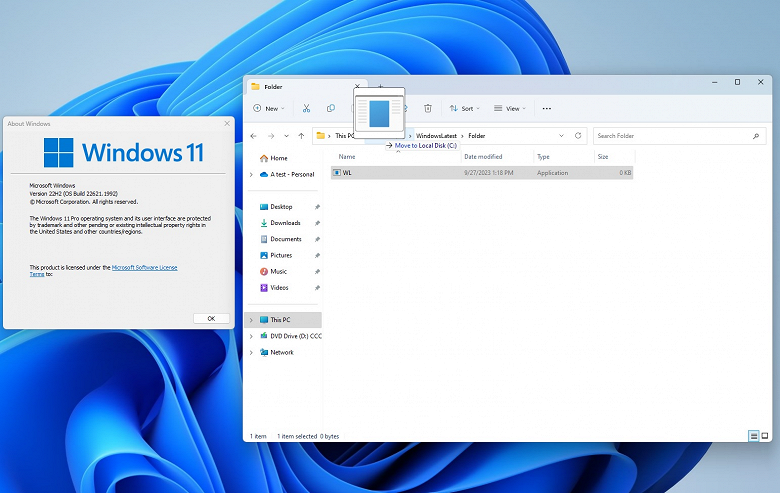
В Windows 11 23H2 появился «Проводник» с переработанным дизайном, рекомендациями и новой адресной строкой, которая глубоко интегрирована с облачным хранилищем OneDrive. В службе поддержки Microsoft поясняют:
Недавно разработанная адресная строка проводника распознаёт локальные и облачные папки. Она также показывает статус файла. Для пользователей Microsoft OneDrive адресная строка теперь содержит статус синхронизации OneDrive и всплывающее окно лимитов хранилища.
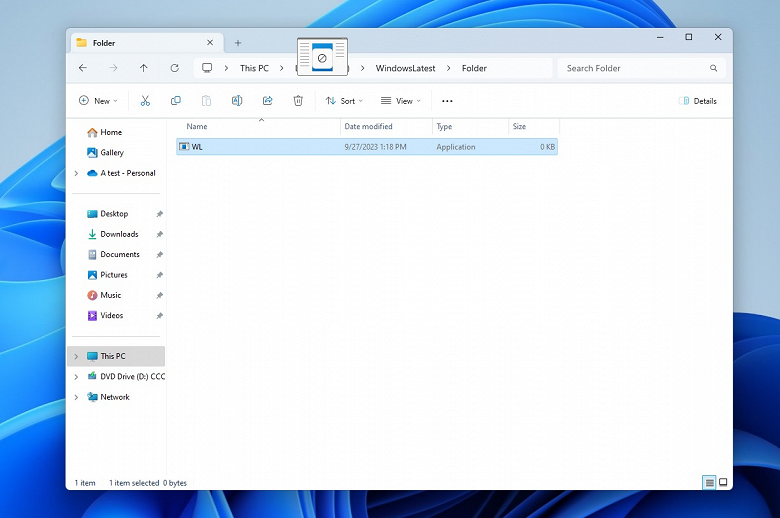
Всё это хорошо, но с новой адресной строкой больше нельзя перетаскивать файлы или приложения. Например, если у вас на компьютере две папки и вы хотите переместить файл из одной в другую. Раньше при перетаскивании появлялась пометка «Переместить в…», а теперь её нет, не работает и вся функция целиком. Вот одна из типичных жалоб:
Удаление этой функции из адресной строки в последнее время много раз нарушало мой рабочий процесс.
Представитель Microsoft сообщил, что об этих изменениях известно в компании, но пока решение на этот счёт не принято. В компании сообщили:
Это [перетаскивание] в настоящее время не поддерживается обновлённой адресной строкой… мы продолжим следить за отзывами.
27 сентября 2023 в 16:44
| Теги: Windows, Microsoft
| Источник: WindowsLatest
Вчера, 26 сентября, состоялся релиз одного из самых масштабных и амбициозных обновлений Windows 11 за всю историю существования операционной системы. Пользователей ждут ИИ-помощник Windows Copilot, усовершенствованный графической редактор Microsoft Paint, редизайн «Проводника», обновлённая функция «Ножницы» и многое другое. Всего обещают 150 различных нововведений.
Одно из главных нововведений — это Windows Copilot (на главном изображении), виртуальный помощник, который является переосмысленным чат-ботом Bing Chat. Инструмент, представленный в виде боковой панели, поможет пользователям в решении самых разных задач: поиск информации в глобальной сети без обращения к Google, управление настройками операционной системы, запуск приложений и т. д.
Сам Bing-Chat, благодаря использованию последней версии нейросети DALL-E 3, научился генерировать ещё более качественные изображения. Такому нововведению будут рады пользователи сервиса Designer, с помощью которого можно создавать дизайн для любого проекта в кратчайшие сроки. Обновление ждёт и сервис Microsoft 365 — там появится ИИ-инструмент Microsoft 365 Chat. Он будет обрабатывать большие объёмы данных: от документов и таблиц до электронной почты и дат в календаре — всё ради того, чтобы упростить рабочий процесс и сократить время на выполнение задач.
«Проводник», хоть и не получил функциональных нововведений, изменился внешне. Он стал свежее и современнее и теперь полностью соответствует стилю Windows 11. Появился режим галереи, позволяющий просматривать все фотографии, хранящиеся на устройстве и в «облаке». Также теперь здесь есть панель с информацией о редактировании прикреплённых к файлам участников без необходимости открывать сам файл.
Свою долю изменений получил графический редактор Paint. В нём появилась поддержка слоёв и прозрачности. В ближайшее время приложение обзаведётся собственным ИИ-ботом для генерации изображений — Paint Cocreator. Инсайдерам инструмент станет доступен в ближайшие недели.
«Cocreator раскрывает ваш творческий потенциал. Вы просто вводите текстовое описание и выбираете стиль, а он создаёт уникальное изображение», — написал руководитель отдела потребительского маркетинга Microsoft.
Вполне вероятно, что в будущем Microsoft будет взимать плату за каждое использование Paint Cocreator.
В приложении «Ножницы» (Snipping Tool) появилась возможность обнаружения и редактирования текста на изображениях. Текст можно отредактировать, как на самом фото, так и скопировать его для последующей корректировки в текстовом редакторе. Также разработчики добавили функцию, скрывающую на изображениях номера телефонов и адреса электронной почты.
В Windows Photos появилась функция размытия фона, основанная на алгоритмах искусственного интеллекта. ИИ определяет ключевые объекты на изображении и далее делает фон размытым. Пользователи могут настроить интенсивность размытия, а также выбрать области, которые будут размыты. Необходимо отметить, что нововведения в Microsoft Paint, Snipping Tool и Windows Photos изначально будут доступны небольшому количеству пользователей. Их масштабное распространение начнётся чуть позже.
Обновлённое приложение Windows Backup позволит максимально быстро перенести настройки операционной системы при переходе на новое устройство. Это стало возможным благодаря хранению резервной копии в «облаке».
Простенькие казуальные игры из Microsoft Store, занимающие совсем немного места, теперь можно запустить без установки благодаря функции Instant Games. Нечто подобное присутствует в мобильной ОС Android.
Дополнительные изменения
- Появилась поддержка ключей для авторизации на сайтах и в приложениях. С помощью данной технологии обычные пароли можно заменить PIN-кодом, сканом лица или отпечатком пальца.
- Геймерам будет полезна встроенная функция управления RGB-подсветкой с помощью открытых стандартов HID LampArray. Acer, Asus, HP, HyperX, Logitech, Razer и Twinkly.
- Разработчики получили доступ к Dev Home — это система простой настройки устройств, предназначенных для разработки программного обеспечения.
В ближайшее время в стабильной версии Windows 11 появятся нативная поддержка архивов RAR и 7-zip, метки приложений, новый микшер громкости и функция разгруппировки для панели задач. Но все эти функции не являются частью текущего обновления.
- Теперь не боюсь за Windows: точки восстановления создаются каждый день. Вот как это настроить
- 7 функций, которые сделают Windows 12 лучшей системой. Если Microsoft пойдёт на это
- Эта бесплатная утилита от Microsoft в разы ускоряет работу. Она существует ещё с Windows 95
- Эта утилита показывает, где используется выбранный файл в Windows и что мешает удалить его
- Мод Windows 10 для игр: тестирую Atlas OS, из которого вырезали лишнее ради производительности
Время на прочтение
13 мин
Количество просмотров 124K
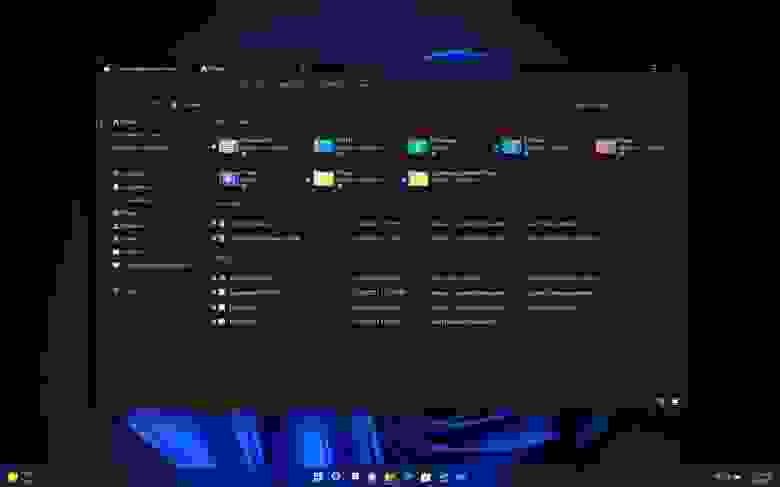
Релизной версией Windows 11 2022 Update (22H2) стала 22621.382.ni_release_svc_prod1.220804-1759, которая уже доступна для скачивания.
Начальный экран
В Windows 11 22H2 появились новые параметры для настройки раздела «Рекомендуем» на начальном экране. Хотя отключить и удалить раздел по-прежнему невозможно, теперь можно выбрать один из трех вариантов, чтобы показывать меньше рекомендаций и больше закреплений.
Опция «Больше закреплений» показывает только один ряд элементов и позволяет показать больше закреплений. Вариант «По умолчанию» показывает три ряда рекомендуемых элементов и три ряда закреплений, а вариант «Больше рекомендаций» предлагает больше рекомендуемых элементов и два ряда закреплений.
В рамках настроек меню питания Windows также получил кнопку для быстрого доступа странице «Варианты входа».
Папка «Специальные возможности Windows» была переименована в «Специальные возможности», «Windows Terminal» — в «Терминал», а «Windows Media Player» — в «Традиционный проигрыватель Windows Media».
Еще одна важная особенность начального экрана — папки. Теперь вы можете перетащить одно приложение на другое, чтобы создать папку. В папку можно добавлять дополнительные приложения, упорядочивать, удалять и переименовывать приложения в папке.
Панель задач
На панели задач теперь можно изменять уровень громкости, наводя курсор на иконку громкости. На странице настроек панели задач теперь можно включить или отключить возможность совместного использования окна с панели задач в таких приложениях, как Microsoft Teams.
Windows 11 22H2 добавила новую опцию для открытия страницы настроек «Bluetooth и устройства» при нажатии ПКМ на кнопку «Bluetooth» в меню быстрых настроек. Кроме того, рядом с регулятором громкости появился новый значок для открытия списка выбора источника звука, чтобы сделать эту опцию более информативной. Также была обновлена всплывающая подсказка на значке громкости, чтобы показать, когда вы используете пространственный звук.
В Центре уведомлений улучшена видимость названий приложений в уведомлениях. Кроме того, дизайн уведомлений был обновлен и теперь включает акриловый фон. Также была обновлена анимация, используемая в уведомлении Windows Hello при настройке функции.
Microsoft также обновляет систему уведомлений. Например, в приложениях, отправляющих уведомления о звонках, напоминаниях или будильниках, три высокоприоритетных уведомления теперь будут отображаться одновременно. Это означает, что вы можете видеть до четырех уведомлений одновременно (три высокоприоритетных и одно обычного приоритета).
Обновление Windows 11 2022 наконец-то принесло обновленный дизайн всплывающих элементов для системных аппаратных индикаторов, включая регулировку громкости, яркость, конфиденциальность камеры, включение и выключение камеры и режим самолета, чтобы соответствовать новому языку оформления стиля системы. Эти новые элементы также поддерживают светлый и темный цветовые режимы.
Кроме того, при использовании сочетания клавиш Windows + ALT + K теперь при отключении вызова Microsoft Teams появляется всплывающее окно подтверждения.
Также, когда вы открываете меню быстрых ссылок, щелкнув правой кнопкой мыши на кнопке Windows или используя сочетание клавиш Windows + X, вы заметите, что пункт «Приложения и возможности» теперь переименован в «Установленные приложения».
Кроме того, в меню теперь есть пункт «Терминал» для открытия Терминала (бывший Windows Terminal, — примечание переводчика), поскольку это приложение теперь является терминалом по умолчанию для всех приложений командной строки. Если приложение недоступно, появится надпись Windows PowerShell.
Кроме того, в Windows 11 теперь отображается предполагаемое время работы от батареи во всплывающей подсказке для значка батареи в области уведомлений.
В представлении задач (Windows + Tab) теперь отображаются группы привязок. Кроме того, в предварительном просмотре групп привязок теперь отображается часть обоев рабочего стола, чтобы было легче различать группы.
Когда вы открываете представление задач в системе с несколькими мониторами, фон теперь должен быть акриловым на обоих мониторах.
Кроме того, в этой версии визуальное отображение фокуса клавиатуры стало более заметным в представлении задач, чтобы его было легче увидеть.
При использовании сочетания клавиш ALT + Tab запущенные приложения будут отображаться не в полноэкранном, а в оконном интерфейсе. Однако при нажатии кнопки «представление задач» на панели задач запущенные приложения будут отображаться в полноэкранном режиме. А выбранный элемент через Alt + Tab, представление задач и Snap Assist теперь будут использовать системный цвет элементов.
Появился новый интерфейс с акриловым фоном для переключения между языками и раскладкой клавиатуры.
В Windows 11 22H2 также появилась возможность перетаскивать файлы между окнами приложений, наводя курсор на приложения на панели задач, чтобы вывести их окна на передний план.
Если вы прикрепляете файл к электронному письму в Outlook, перетащите его, наведя курсор на значок Outlook на панели задач, чтобы вывести окно на передний план. Как только окно окажется на переднем плане, отпустите ЛКМ, чтобы прикрепить его письмо.
Вы можете закрепить на панели задач приложение из списка «Все приложения» в меню «Пуск», перетащив его ЛКМ на панель задач.
Компания Microsoft добавила новый визуальный индикатор на панель задач при использовании функции общего доступа к окну, указывающий, какое окно является общим. Это важно, когда запущено несколько приложений или ваше внимание распределено между несколькими мониторами. Когда вы выбираете общий доступ к окну при вызове через Microsoft Teams, теперь общее окно будет окружено цветной рамкой.
На ноутбуке или настольном компьютере, настроенных на несколько цветовых профилей, можно будет добавить быструю настройку для более удобного переключения между этими режимами.
При трансляции (Windows + K) с вашего компьютера в левом нижнем углу панели задач появится значок «Трансляция». Нажав на значок, вы откроете быстрые настройки трансляции, где можно быстро остановить поток.
Microsoft также обновила индикатор зарядки аккумулятора: вместо кабеля питания теперь используется молния.
Во всплывающем окне быстрых настроек при нажатии на иконку Bluetooth вы перейдете на новую страницу, которая позволит вам просмотреть доступные устройства, подключиться и отключить периферийные устройства, а также узнать состояние батареи для поддерживаемых устройств.
Кроме того, раздел «Раскладка клавиатуры» был удален из меню быстрых настроек.
Переполнение панели задач
В новой версии также появилась функция переполнения панели задач, которая облегчает переключение и запуск приложений, когда на панели задач мало места. По словам компании, панель задач будет автоматически переходить в новый режим переполнения, когда достигнет максимальной емкости.
При переполнении панель задач предлагает кнопку входа в меню переполнения, которое позволяет просматривать непоместившиеся приложения.
Меню переполнения включает в себя многие функции Панели задач, в том числе поддержку прикрепленных приложений, списков переходов и расширенного интерфейса. После вызова переполнения меню будет удалено в тихом режиме, как только вы щелкните за его пределами или перейдете к другому приложению.
Режим «Не беспокоить» и Фокусировка внимания
В Windows 11 функция «Не беспокоить» позволяет легко отключать всплывающие уведомления. В настройках уведомлений можно установить правила для автоматического включения функции. Например, можно настроить автоматическое включение функции в нерабочее время. Кроме того, вы можете установить приоритет уведомлений, чтобы контролировать, будут ли звонки, напоминания и конкретные приложения «прорываться», когда функция включена.
Помимо изменения названия с «Фокусировка внимания» на «Фокусировка», функция теперь интегрирована в приложение «Часы» наряду с другими инструмента фокусировки, таких как таймер фокусировки и успокаивающая музыка.
Запустить фокусировку внимания можно легко из Центра уведомлений, нажав на «Фокусировка».
Когда вы начинаете сеанс фокусировки, значок панели задач отключается, мигание приложений на панели задач отключается, а на экране появляется таймер фокусировки, включая режим «Не беспокоить». По окончании сеанса фокусировки вы получите уведомление о завершении времени фокусировки. Вы можете узнать больше о фокусировке внимания, перейдя в Настройки — Система — Фокус.
Меню макетов привязки
Microsoft также добавила новые макеты привязки для сенсорного ввода и мыши. Перетащите окно в верхнюю часть экрана, чтобы открыть макеты привязки, и опустите окно поверх зоны, выбрав необходимый макет, чтобы привязать к нему.
Привязка макетов
Компания улучшила функцию Snap Assist для плавной анимации между зонами в макете для лучшего восприятия.
Snap assist теперь будет показывать три последние вкладки Microsoft Edge в качестве предложений для переключения в макете. Вы всегда можете отключить эту функцию на странице настроек «Многозадачность» в разделе «Система».
При изменении размера приложений в макетах привязки вы увидите значок соответствующего приложения поверх акрилового фона.
Если нажать Windows + Z для открытия макетов прикрепления, макеты теперь будут отображаться с номерами, чтобы можно было выбрать тот или иной макет с помощью клавиатуры.
Проводник
В проводнике Microsoft переименовала страницу «Быстрый доступ» в «Главная» и добавила новую иконку. Кроме того, «Быстрый доступ» теперь будет именем первого раздела на «Главной», в котором находятся ваши закрепленные папки, а раздел «Закрепленные файлы» теперь называется «Избранное».
На странице «Главная» может отображаться содержимое из OneDrive, загрузок и практически из всех индексируемых мест. Если файлы локально недоступны на компьютере, они будут отображаться в виде миниатюр, и вы сможете поделиться ими через OneDrive.
Изменения, связанные или не связанные с файлами, размещенными в OneDrive, SharePoint и Teams, синхронизируются и отражаются в Office.com и приложениях Office.
На странице «Параметры папки» на вкладке «Общие» в настройках проводника можно выбрать начальную папку для проводника: OneDrive, этот компьютер или Главная. Также появилась новая опция «Показывать файлы с Office.com».
Контекстное меню
В режиме старого макета контекстного меню (Показать дополнительные параметры) пункты теперь содержат больше отступов, а тема становится светлой или темной в зависимости от системного цвета, вместо синего как раньше. Вы также увидите этот эффект в меню «Файл» в диспетчере задач.
Кроме того, в контекстном меню появились несколько новых пунктов верхнего уровня «Установить» для установки файлов с расширениями .inf и .tff, «Установить сертификат» для файлов с расширением .cer. «Подключить сетевой диск» и «Отключить сетевой диск» появились в контекстном меню «Этот компьютер» и обзавелись новыми иконками. А также «Отключить» при щелчке правой кнопкой мыши на сетевых дисках.
Появилась новая иконка для переименования файлов. Наконец, в этой версии Windows также появился новая иконка в контекстном меню для очистки корзины.
В новом обновлении пользователи могут удерживать клавишу Shift и щелкнуть ПКМ на элементе, чтобы сразу открыть устаревший макет контекстного меню. Shift-F10 остается опцией для пользователей, использующих только клавиатуру.
Интеграция с OneDrive
В проводник интегрирован OneDrive, чтобы помочь контролировать расход хранилища и обеспечить синхронизацию файлов. Теперь при просмотре папок OneDrive вы можете видеть статус синхронизации и использование квоты, не выходя из приложения.
Предпросмотр папок
Кроме того, приложение теперь может показывать предварительный просмотр элементов в папках.
Диспетчер задач
В Windows 11 22H2 появился новый диспетчер задач с дизайном, соответствующим стилю ОС. Он включает новую панель навигации в стиле гамбургера и новую страницу настроек. Новая панель команд на каждой странице обеспечивает доступ к повседневным действиям. Microsoft даже добавила темную тему для нового диспетчера задач.
Диспетчер задач также теперь включает новую функцию «Режим эффективности», которая пригодится, когда вы заметите приложение, потребляющее много ресурсов, и захотите ограничить его потребление, позволив системе отдать приоритет другим приложениям.
Вы можете применить «Режим эффективности», нажав на командную строку на странице «Процессы» или щелкнув правой кнопкой мыши на процессе. Использовать «Режим эффективности» можно только для отдельного процесса, а не для всей группы процессов. Если опция выделена серым цветом, это обычно означает, что это основной процесс Windows, и его замедление может повлиять на производительность системы.
Процесс «Эффективный режим» будет иметь новый значок «листик», а для процессов «Приостановлено» появился новый значок «пауза», указывающий на то, что процесс находится в приостановленном режиме.
Кроме того, в диспетчере задач появилась поддержка акцентного цвета для тепловой карты вкладки «Процессы». Тем не менее, в некоторых случаях для обеспечения удобочитаемости вы увидите синий цвет акцента по умолчанию.
Очередь печати и диалог печати
В Windows 11 22H2 появилась обновленная версия приложения очереди печати, которая соответствует новому современному дизайну. Приложение также стало проще в использовании благодаря визуальным эффектам, которые облегчают просмотр и управление заданиями печати.
Блокировка экрана
Windows 11 теперь поставляется с обновленным всплывающим окном специальных возможностей на экране входа в систему в соответствии с новыми принципами современного дизайна.
Параметры
Как обычно, следующая версия Windows 11 будет включать обновленную версию приложения Параметры с различными новыми функциями и улучшениями. Например, приложение теперь улучшает результаты при поиске настроек, а значки панели навигации были увеличены, чтобы их было немного легче увидеть.
Windows 11 теперь включает ссылки в Параметрах, которые помогут пользователям найти различные программы, чтобы дать компьютеру вторую жизнь или утилизировать его.
Контроль памяти теперь будет включён по умолчанию для компьютеров, проходящих через OOBE. Ваши текущие настройки будут сохранены при обновлении. Настроить параметры Контроля памяти можно в разделе Система — Память.
Кроме того, приложение теперь поддерживает управление приложениями, которое ранее осуществлялось только из Панели управления. Это включает возможность удаления приложений, имеющих взаимозависимости, а также восстановление и изменение Win32-приложений.
Дисплей
На странице «Дисплей» дизайн всплывающего окна «Обнаружить» теперь имеет закругленные углы, чтобы соответствовать современному дизайну Windows 11.
На странице «Графика» вы найдете опцию «Изменение стандартных параметров графики по умолчанию», которая открывает новую страницу. Страница включает новую функцию «Оптимизации для оконных игр», которая применяет игровые оптимизации, представленные в DirectX 12, к играм, которые работают в оконном режиме или в оконном режиме без полей и используют DirectX 11 или DirectX 10. Режим улучшит задержку в играх и разблокирует Auto HDR для игр, работающих в оконном режиме. А также «Переменная частота обновления».
Звук
На странице «Звук» теперь отображается предупреждение о том, что доступ к микрофону был ограничен в настройках конфиденциальности.
Питание
Значения по умолчанию для спящего режима и выключения экрана уменьшены для экономии энергии и выбросов углекислого газа, когда компьютер простаивает. Windows 11 также предложит рекомендации по энергосбережению для снижения выбросов углекислого газа тем, у кого значения параметров касательно ухода в сон и выключения экрана установлены на «Никогда».
Дисковые пространства
Страница дискового пространства имеет новый дизайн, соответствующий стилю оформления Параметров в Windows 11, и новую иконографию. Однако никаких новых функций добавлено не было.
Диски и тома
Страница Диски и тома также обновлена, чтобы соответствовать стилю оформления приложения Настройки: новые визуальные эффекты, обновленная иконография, закругленные углы и многое другое.
Многозадачность
На странице «Многозадачность» также внесены незначительные изменения в опции прикрепления окна, чтобы упростить их и сделать более понятными. Это означает, что в версии 22H2 вы увидите пять опций, три из которых являются новыми:
-
Показывать макеты прикрепления при перетаскивании окна в верхней части экрана;
-
Показывать привязанные окна при наведении указателя мыши на приложения панели задач, в представлении задач и при нажатии Alt+Tab;
-
При перетаскивании окна разрешить мне прикреплять его без перетаскивания на самый край экрана.
И, наконец, настройка касательно «Alt + Tab» теперь называются «Показывать вкладки Microsoft Edge при прикреплении или нажатии клавиш Alt + Tab».
Принтеры и сканеры
Страница «Принтеры и сканеры» была обновлена для отображения более подробной информации о принтере и сканере.
VPN
На странице VPN теперь можно увидеть некоторые подробности VPN-соединения при нажатии на соединение.
Авиарежим
Теперь страница авиарежима будет запоминать, был ли отключен Bluetooth или Wi-Fi, и при следующем использовании авиарежима будут использоваться предыдущие настройки.
Панель задач
На странице «Панель задач» в настройках «Поведение панели задач» вы найдете новые опции для отключения мигания значков приложений и истории недавнего поиска при наведении курсора на кнопку «Поиск».
Шрифты
На странице «Шрифты» компания Microsoft внесла некоторые изменения для улучшения дизайна страницы, в том числе область перетаскивания для установки шрифтов стала больше.
Установленные приложения
Страница «Приложения и возможности» в разделе «Приложения» теперь разделена на две отдельные страницы, «Установленные приложения» и «Дополнительные параметры приложений». На странице «Установленные приложения» теперь отображаются только установленные приложения. В правом верхнем углу страницы вы найдете три опции для изменения вида списка.
Теперь можно открыть страницу установленных приложений с помощью унифицированного идентификатора ресурса (URI) ms-settings:appsfeatures.
Кроме того, Microsoft удалила страницу «Программы и компоненты» из Панели управления, а это значит, что все ссылки теперь будут указывать на страницу «Установленные приложения» и открывать ее.
Расширенные параметры приложений
Это новая страница в Параметрах, которая теперь включает оставшиеся настройки «Приложений и возможностей», которые больше не являются частью страницы «Установленные приложения».
Приложения по умолчанию
На странице «Приложения по умолчанию» при поиске Windows 11 теперь будет показывать выпадающий список вариантов, содержащий текущий запрос, без предварительного нажатия клавиши Enter.
Дополнительные компоненты
В Дополнительных компонентах теперь можно установить Windows Management Instrumentation (WMIC).
Учетные записи
В разделе «Учетные записи» Windows 11 22H2 удалена страница «Ваша учетная запись Microsoft», а информация о подписке Microsoft 365 перенесена в раздел «Учетные записи».
Другие пользователи
Страница «Другие пользователи» (ранее «Семья и другие люди») теперь включает только параметры создания локальной учетной записи и учетной записи Microsoft.
Время и язык
Раздел «Время и язык» и страницы «Дата и время» были обновлены и теперь содержат цифровые часы в реальном времени. На странице «Дата и время» обычные пользователи (не администраторы) теперь могут изменить часовой пояс, даже если не предоставлен доступ к местоположению.
Язык и регион
На странице «Язык и регион» в рамках дальнейшей модернизации пользовательского интерфейса изменен дизайн страницы для добавления языков в соответствии со стилем оформления во всех приложениях.
Удаление обновлений
В разделе «Центр обновления Windows» на странице «История обновлений» появилась новая настройка «Удалить обновления», позволяющая удалять обновления из приложения «Настройки» без необходимости открывать Панель управления.
Интеллектуальное управления приложениями (Smart App Control, SAC)
Это новая функция безопасности, доступная через Безопасность Windows для блокировки ненадежных или потенциально опасных приложений.
Фишинг
Защита на основе репутации получила новую функцию по настройке защиты от фишинга.
С помощью этой дополнительной защиты Microsoft хочет пресечь эти попытки мошенничества в Windows.
Новый параметр вы можете найти в разделе Безопасность Windows — Управление приложениями и браузером — Защита на основе репутации.
Прочее
Заголовки устаревших компонентов, как например диалог «Выполнить», теперь используют прозрачный язык дизайна Mica.
Windows Sandbox
Подключаемые папки в Windows Sandbox теперь поддерживают относительные пути.
SMB1
В домашней редакции Windows 11 22H2 протокол SMB1 теперь по умолчанию отключен, поскольку Microsoft в будущих релизах планирует полностью его удалить.
Анимация включения
При загрузке ОС вместо анимированного круга из точек теперь будет отображаться зацикленное кольцо.
Windows больше не будет воспроизводить мелодию включения после автоматической перезагрузки компьютера для применения обновлений. Кроме того, Windows 11 теперь поставляется с .NET Framework 4.8.2, который обеспечивает поддержку ARM64 для среды выполнения.
Вкладки в проводнике должны прилететь с обновлением в октябре. Если вы хотите активировать вкладки для проводника, то установите KB5015669. Версия станет 22622.521.
Примерный график выхода следующих обновлений для Windows 11:
Если вы уже обновились до Windows 22H2 (или сделали чистую установку), не забудьте скачать обновление KB5017321, чтобы получить последнюю релизную версию 22621.521.
Если вы хотите тонко настроить Windows, в том числе и последнюю, Windows 11 22H2, можете воспользоваться полностью опенсорсной программой SophiApp (статья на Хабре).
Written By
published
September 26, 2023
Hello Windows Insiders!
Today we are making Windows 11, version 23H2 Build 22631 (Windows 11 2023 Update) available in the Release Preview Channel for Windows Insider Program for Business participants to validate on devices in their organizations. This update is delivered as an enablement package as we shared back in July and will be released in the fourth quarter of 2023. This new update will have the same servicing branch and code base as Windows 11, version 22H2 and will be cumulative with all the newly announced features including Copilot in Windows (in preview)** plus additional changes such as:
- Chat is now Microsoft Teams (free). Microsoft Teams (free) is pinned by default to the taskbar and can be unpinned like other apps on the taskbar. Windows Insiders who click to launch Microsoft Teams (free) will discover a mini communications experience making it possible to chat, call, and meet with their people within just a click or two. Not only does its compact size make it easy to place the window anywhere on desktop, but you can passively keep tabs on your conversations with the ability to have it visible as you browse the web or connect with your communities. With Microsoft Teams (free) we’re also introducing these new experiences:
- Users will also be able to access the new Phone Link integration with Microsoft Teams (free). They can link their Android phone to send, receive SMS messages and share meeting links using their regular phone number.
- A new People experience finds you relevant people easily on Teams and makes it possible to access and connect with contacts synced by users.
- And a new Play Together widget in Windows 11 Game Bar powered by Microsoft Teams (free) lets you see your friends’ videos overlaid directly on top of your game. Friends can join from any device for free to connect, chat, and more while playing Starfield along with many of your favorite games on this new widget. Hit WIN + G to start playing.
Commercial* customers can get the Windows 11, version 23H2 feature update through Windows Update for Business (WUfB), Windows Server Update Service (WSUS), and/or via Azure Marketplace. You can learn more about deploying pre-release feature updates using these deployment methods here. Should any issues arise, IT admins in organizations deploying Release Preview payloads can request free Microsoft Support. This support offer is intended to help resolve issues with commercial-specific scenarios and is limited to commercial customers. UPDATE: ISOs are now available for Windows 11, version 23H2 Build 22631 via the Windows Insider ISO download page.
We are also making Windows 11, version 23H2 available to any Windows Insider in the Release Preview Channel via our “seeker” experience in Windows Update. This means Insiders currently in the Release Preview Channel that meet the Windows 11 hardware requirements can go to Settings and Windows Update and choose to download and install Windows 11, version 23H2 Build 22631 if they want. Once an Insider updates their PC to Windows 11, version 23H2, they will continue to automatically receive new servicing updates through Windows Update (the typical monthly update process). For instructions on how to join the Windows Insider Program and join your PC to the Release Preview Channel, click here.
Thanks,
Windows Insider Program Team
*We consider a device a commercial device if it is not running the Windows 11 Home edition AND is being managed by an IT administrator (whether via Microsoft Endpoint Manager or other management solution) or has a volume license key or commercial ID or is joined to a domain.
** Copilot in Windows will start to release in preview to select global markets as part of our latest update to Windows 11. The initial markets for the Copilot in Windows preview include North America and parts of Asia and South America. It is our intention to add additional markets over time.